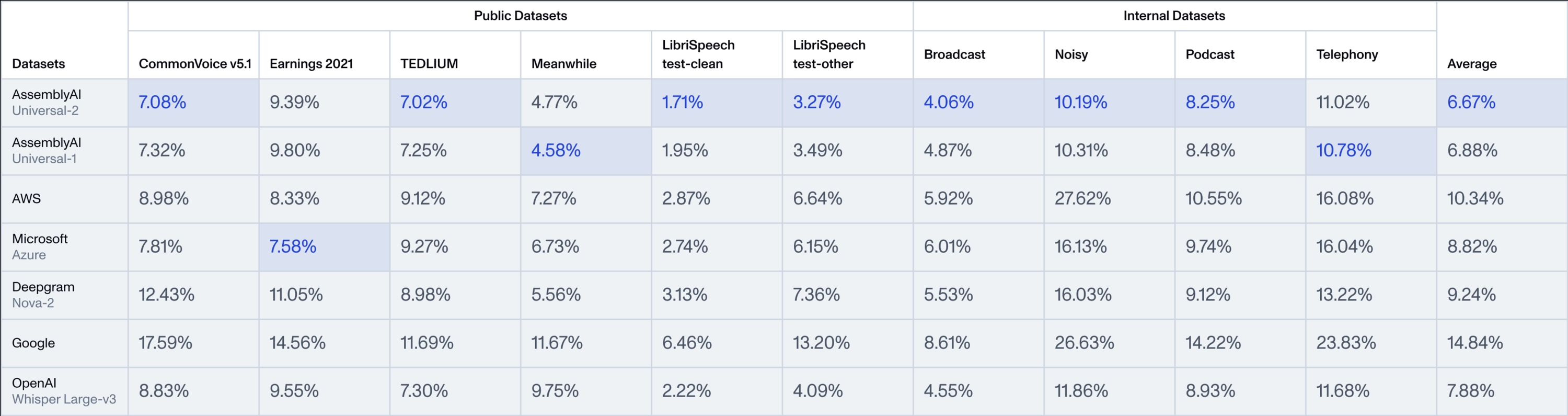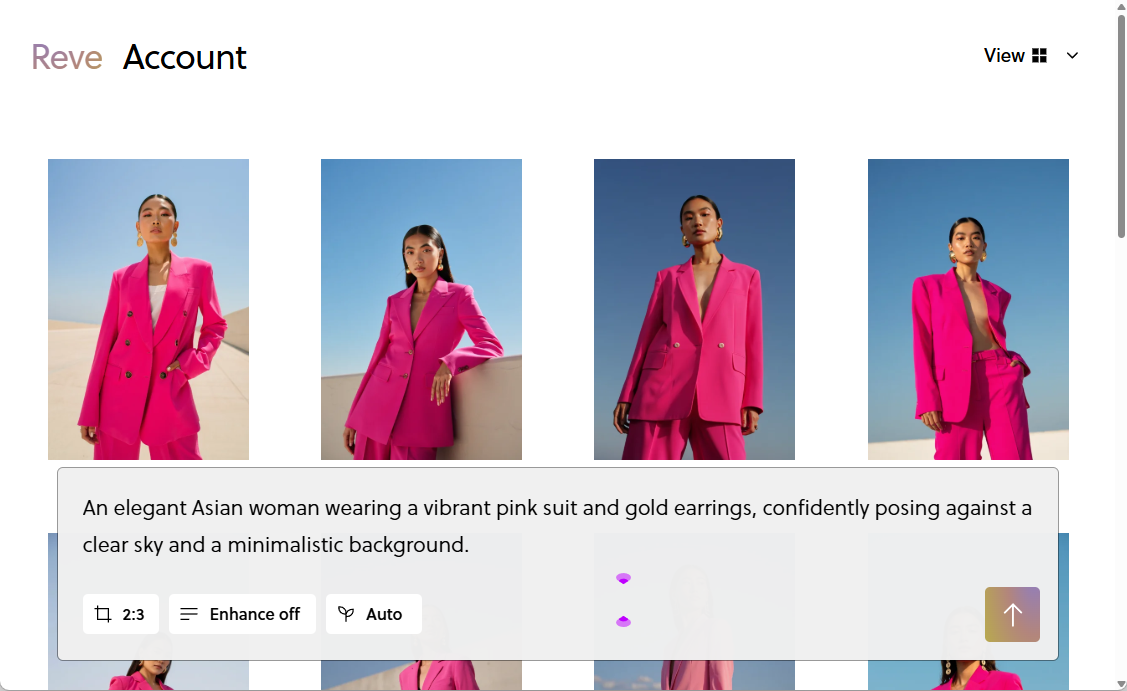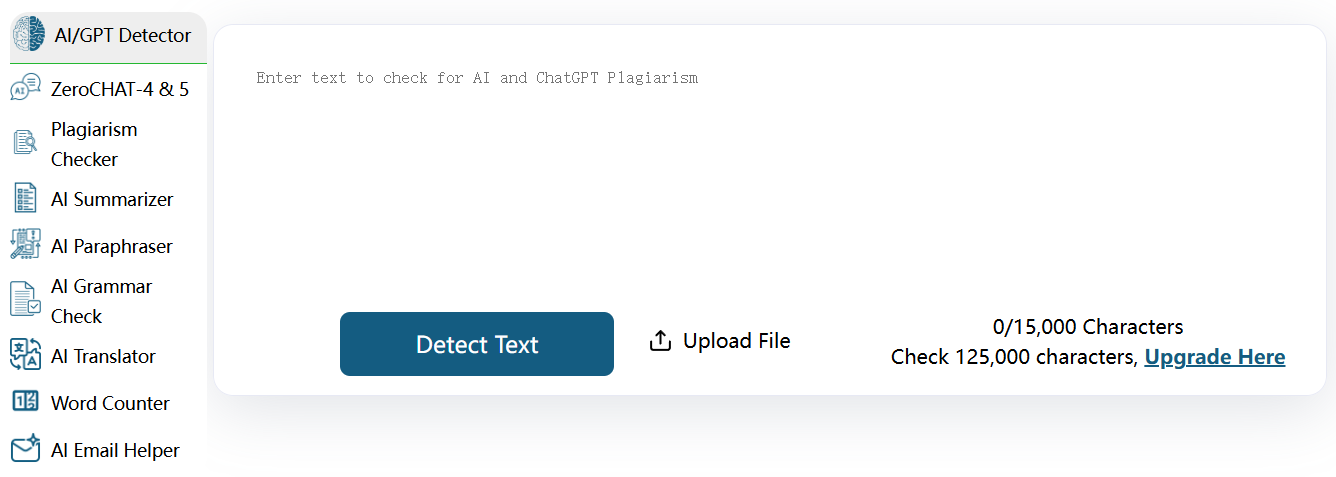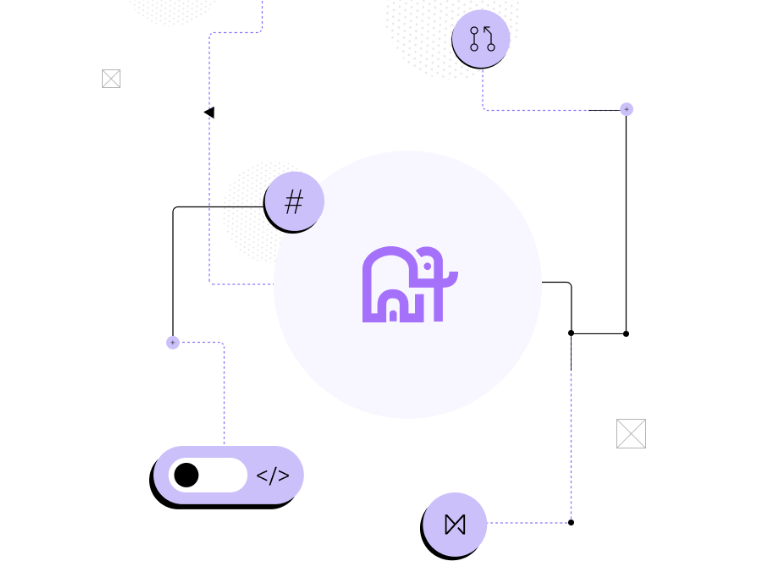WebSpy: métricas SEO del sitio web para analizar y probar las solicitudes del sitio web y optimizar su rendimiento
Últimos recursos sobre IAActualizado hace 1 año Círculo de intercambio de inteligencia artificial 37.1K 00
Introducción general
WebSpy es una potente herramienta de análisis y pruebas de sitios web diseñada para desarrolladores y probadores. Te permite monitorizar y editar las peticiones y respuestas HTTP de tu sitio web, soporta múltiples tipos de peticiones (p.ej. GET, POST, PUT, PATCH, DELETE), y proporciona capacidades de visualización y formateo XML/JSON.WebSpy está integrado en Google Chrome, facilitándote las pruebas y la optimización del rendimiento de tu sitio web en tiempo real. WebSpy facilita el envío de peticiones HTTP personalizadas, la visualización y edición de las cabeceras y cuerpos de las peticiones y respuestas, y la optimización de las métricas de rendimiento del sitio web.
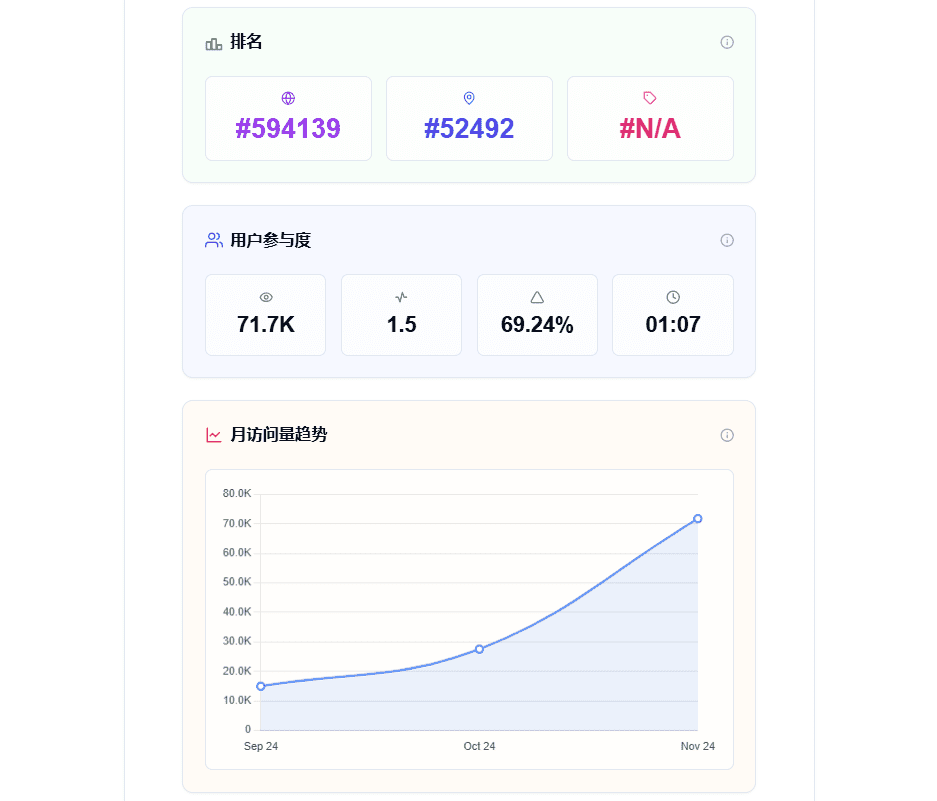
Lista de funciones
- Supervisión de peticiones HTTP: Monitorización en tiempo real de las peticiones HTTP GET/POST de los sitios web.
- Solicitudes de edición: Permite editar la cabecera y el cuerpo de las peticiones y respuestas en formatos como XML, JSON, HTML, TEXTO.
- Múltiples tipos de solicitudesSoporta GET, POST, PUT, PATCH, DELETE y otros tipos de peticiones HTTP.
- Visor integrado: Proporciona herramientas integradas de visualización y formateo JSON, XML, CSS y HTML.
- Peticiones reiteradasPermite a los usuarios enviar y editar repetidamente cualquier solicitud existente.
- Pruebas API: Una potente herramienta de análisis y pruebas de API, similar a Postman pero integrada en Chrome.
Utilizar la ayuda
Proceso de instalación
- Abre Google Chrome.
- Visita la Chrome Online App Store y busca "WebSpy".
- Haz clic en el botón "Añadir a Chrome" para instalar la extensión.
- Una vez finalizada la instalación, aparecerá el icono de WebSpy en la barra de herramientas del navegador.
Normas de uso
- Supervisión de solicitudes HTTP::
- Haga clic en el icono WebSpy de la barra de herramientas de su navegador para abrir la extensión.
- En la interfaz de WebSpy, seleccione el tipo de solicitud que desea supervisar (GET, POST, etc.).
- Navegue por el sitio web objetivo y WebSpy capturará y mostrará automáticamente todas las peticiones HTTP.
- Edición de solicitudes y respuestas::
- En la interfaz de WebSpy, seleccione una solicitud y haga clic en el botón "Editar".
- En el editor se puede modificar la cabecera y el cuerpo de las peticiones y respuestas, soportando formatos XML, JSON, HTML y TEXTO.
- Cuando haya terminado, haga clic en el botón "Enviar" para enviar la solicitud modificada.
- Enviar una solicitud personalizada::
- En la interfaz de WebSpy, haga clic en el botón Nueva solicitud.
- Seleccione el tipo de solicitud (GET, POST, etc.) e introduzca la URL de la solicitud y los parámetros.
- Pulse el botón "Enviar" para enviar la solicitud personalizada.
- Visualización y formateo de respuestas::
- En la interfaz de WebSpy, seleccione una solicitud y haga clic en el botón Ver respuesta.
- WebSpy mostrará el contenido de la respuesta y proporcionará herramientas de formato para una fácil visualización de los datos de respuesta en JSON, XML, HTML, etc.
- Peticiones reiteradas::
- En la interfaz de WebSpy, seleccione una solicitud y haga clic en el botón Repetir.
- Tras modificar los parámetros de la solicitud, pulse el botón "Enviar" para repetir la solicitud.
Procedimiento de funcionamiento detallado
- Supervisar y captar solicitudes::
- Abra la extensión WebSpy y seleccione el tipo de solicitud que desea supervisar.
- Navegue por el sitio web objetivo y WebSpy capturará automáticamente todas las peticiones HTTP y las mostrará en la interfaz.
- Haga clic en una solicitud para ver información detallada sobre la solicitud y la respuesta.
- Edición y envío de solicitudes::
- Seleccione una solicitud y haga clic en el botón "Editar" para acceder al modo de edición.
- Modificar la cabecera y el cuerpo de la solicitud para que admita múltiples formatos (XML, JSON, HTML, TEXTO).
- Pulse el botón "Enviar" para enviar la solicitud modificada y ver la respuesta.
- Peticiones personalizadas::
- Haga clic en el botón "Nueva solicitud", seleccione el tipo de solicitud, introduzca la URL de la solicitud y los parámetros.
- Haga clic en el botón "Enviar" para enviar una solicitud personalizada y ver la respuesta.
- Visualización y formateo de respuestas::
- Seleccione una solicitud, haga clic en el botón Ver respuesta y WebSpy mostrará la respuesta.
- Utilice las herramientas de formato integradas para ver los datos de respuesta en JSON, XML, HTML y otros formatos.
- Peticiones repetidas::
- Seleccione una solicitud y pulse el botón "Repetir" para acceder al modo de edición.
- Tras modificar los parámetros de la solicitud, pulse el botón "Enviar" para repetir la solicitud y ver la respuesta.
Siguiendo estos pasos, podrá aprovechar al máximo las funciones de WebSpy para supervisar y optimizar el rendimiento de su sitio web en tiempo real, mejorando la eficacia del desarrollo y las pruebas.
© declaración de copyright
Derechos de autor del artículo Círculo de intercambio de inteligencia artificial Todos, por favor no reproducir sin permiso.
Artículos relacionados

Sin comentarios...